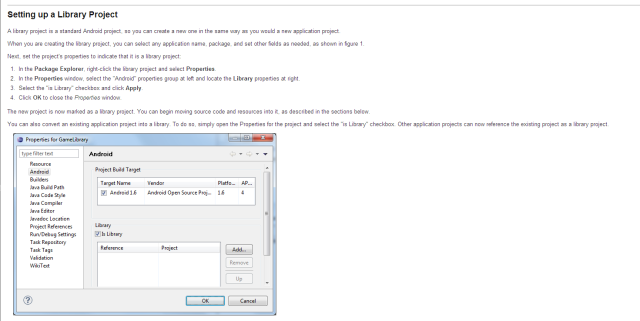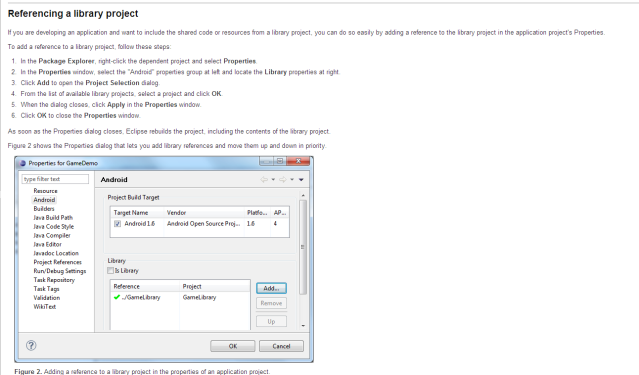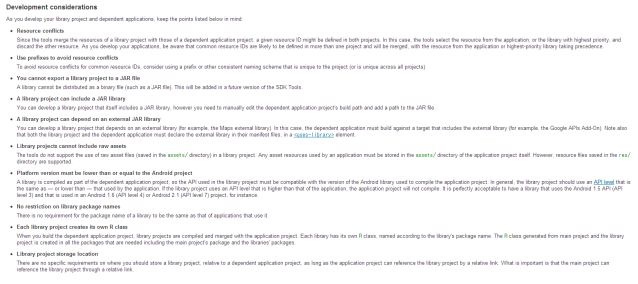내가 만든 activity를 다른 앱에 넣어야 할 경우가 있다.
가장 좋은 방법은 코드를 그냥 통째로 넘기면 된다.
그런데 문제는 코드를 순수하게 내준다는게 영 꺼림직하다.
코드를 감추기 위해서는 jar로 묶어 라이브러리처럼 쓰게끔 하는게 가장 좋을듯 싶었다.
Android는 일반 자바 프로젝트하고 좀 다르다.
무작정 export를 했더니 xml, res 가 중복됬다고 어쩌고 난리다.
그래서 우선은 일단 라이브러리 시킬 수 있는지를 먼저 찾아봤다.
그래서 찾아보다가 발견한
Library project
내가만든 프로젝트를 라이브러리화 시켜 jar로 만든뒤
다른 프로젝트에서 사용할 수 있게끔 해주는 프로젝트
안드로이드 개발 홈페이지에 라이브러리 프로젝트 사용방법과 소개가 나와있다.
http://developer.android.com/guide/developing/projects/index.html
라이브 프로젝트 생성
생성하는 법은 비교적 간단하다.
그냥 일반 안드로이드 프로젝트 생성한뒤에
프로젝트의 properties -> android -> is Library 선택.
끝.
참고로
is Library가 선택되면 이 프로젝트는 apk를 만들 수가 없게 되어 일시적으로 실행이 되지 않는다.
실행을 하려면 is Library의 선택을 풀어주면 된다.
라이브러리 프로젝트 추가하기
위에서 만든 라이브러리프로젝트를 새 프로젝트에서 추가 시키려면
위와 같은데로 들어가서 properties -> android
Add를 누르면
라이브러리 선택하는 팝업이 나오고 밑에 GameLibrary가 선택되게끔 되어있다.
가볍게 선택해주고 ok 누르면
android Dependencies 밑에 GameLibrary.jar가 들어가 있음을 볼 수 있다.
마지막으로 androidmanifest.xml에서 액티비티 추가할때처럼
Gamelibrary의 activity를 추가로 선언 해주어야 한다.
라이브러리 프로젝트에 대한 몇가지 특징.
추가로 라이브러리 프로젝트의 특징 몇가지다.
Resource conflicts : resource id의 이름이 동일한 경우 메인 프로젝트의 resource를 취함. 사전에 적당히 충돌 안나게 조심
you cannot export a library project to a jar file : library project는 jar파일로 export될 수 없음. 추후 제공할 예정
include a jar library : 다른 jar파일 사용 가능
depend on an external jar library : 외부 라이브러리의 경우 <uses-library> 태그사용
library projects cannot include raw assets : 라이브러리 프로젝트는 assets 폴더를 사용하지 않음.
platform version must be lower than or equal to to android project : 라이브러리 프로젝트가 기본 프로젝트보다 플랫폼 버전이 높으면 안됨
결론
– 어쨋든 라이브러리 프로젝트는 스스로 jar로 만들수 없기 때문에 본인의 소스를 공개해야 사용할 수 있다.
– 만약 소스를 감추고 싶다면 최소의 코드만 오픈하고
– 나머지 기능들은 적절하게 쪼개서 jar로 만들어
– 라이브러리 프로젝트 내에서 각종 jar파일들을 활용하면 될 것 같다.